Bất kể thuộc thể loại nào, các trailer phim cung cấp những cái nhìn thú vị về cốt truyện và các khúc quanh của một câu chuyện. Nhưng những clip nào nên sử dụng để tối đa hóa tác động? Khi nào thì chèn thẻ tiêu đề? Làm thế nào để đảm bảo nhạc khớp với tất cả các hình ảnh trên màn hình?
Nghe có vẻ là một nhiệm vụ phức tạp, nhưng iMovie đã giúp đơn giản hóa nhiệm vụ này bằng việc cung cấp cho bạn các template trailer phim. Trong bài viết hôm nay, chúng ta sẽ xem xét cách dễ dàng tạo trailer phim có giao diện chuyên nghiệp trên ngay iPhone bằng iMovie.
Cách bắt đầu dự án tạo trailer phim trong iMovie
iMovie là một ứng dụng gốc của Apple được cài đặt sẵn trên iPhone. Sau khi khởi chạy iMovie, hãy nhấn vào lời nhắc Start New Project.
Magic Movie phù hợp nếu bạn muốn iPhone của mình tự động dựng phim. Movie dành cho những người muốn bắt đầu mọi thứ lại từ đầu khi kết hợp các video trên iPhone của mình. Để truy cập các template trailer phim, hãy chọn Storyboard.
Cuộn xuống dưới cùng và nhấn vào Trailers. Tiếp theo, chọn một template trailer. Các kiểu template thường được chia theo thể loại, chẳng hạn như Fairy Tale, Indie, Romance và Scary. Ví dụ dưới đây đã chọn template Family. Sau đó, nhấn vào Create để bắt đầu dự án trailer phim của bạn.
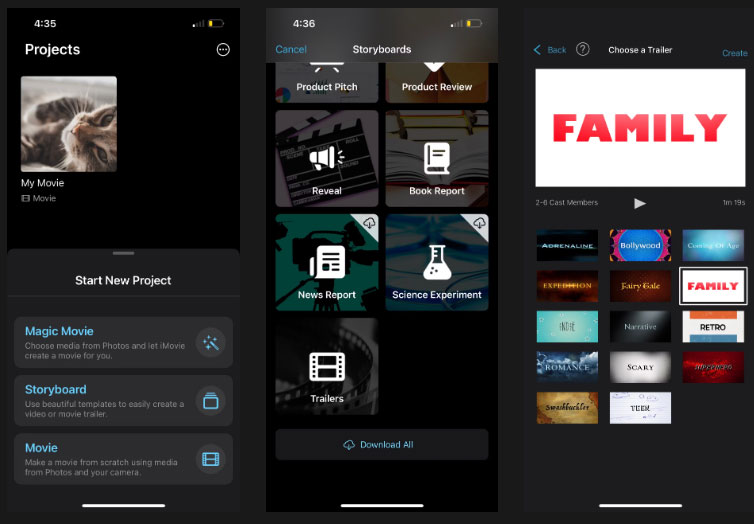
Cách thêm các video clip vào trailer phim
Sau khi tạo dự án video, bạn có thể thêm các video clip vào trailer phim của mình. Nhấn vào tab Storyboard. Tại đây, bạn sẽ thấy template có nhiều ô trống khác nhau với nhãn cho biết loại clip và độ dài bạn nên sử dụng.
Để thêm clip, hãy nhấn vào một trong các hộp đó và chọn video từ iPhone. Nhấn vào biểu tượng dấu cộng (+) để load video của bạn lên template.
Để chỉ định chính xác phần clip bạn muốn sử dụng, hãy nhấn lại vào hộp. Kéo dọc theo video đến phần ưa thích và nhấn Done. Trong dự án trailer phim này, hãy yên tâm rằng việc thay đổi phần đã chọn trong video sẽ không làm thay đổi clip gốc của bạn theo bất kỳ cách nào.
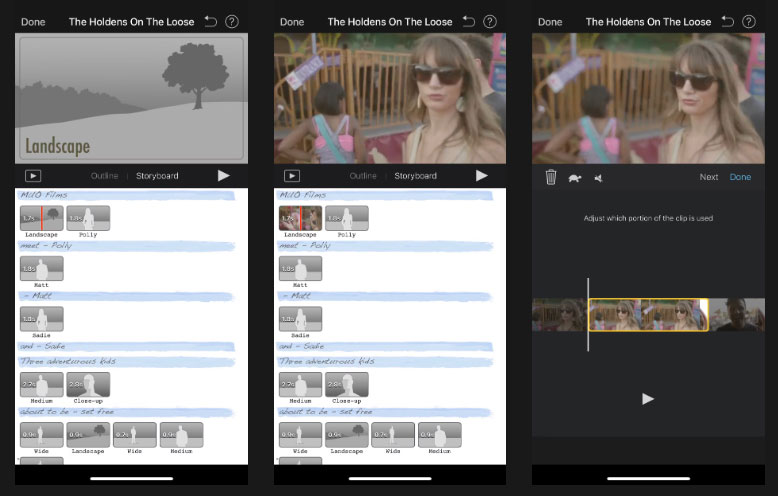
Lặp lại các bước thêm và điều chỉnh này cho mọi hộp cho đến khi bạn có tất cả các video clip cần thiết cho trailer phim của mình. Nhấn vào biểu tượng Play bên cạnh tab Storyboard bất kỳ lúc nào để xem trước trailer phim của bạn trông như thế nào.
Cách chỉnh sửa thẻ tiêu đề trong trailer phim
Thẻ tiêu đề có thể bao gồm tên nhân vật hoặc mô tả rất ngắn gọn về cốt truyện hoặc chủ đề của bộ phim. Template trailer có các thẻ tiêu đề được điền theo mặc định nhưng bạn có thể dễ dàng chỉnh sửa chúng để phù hợp với câu chuyện của mình.
Nhấn vào một trong các dải màu xanh lam nhạt phía trên các video clip để chỉnh sửa văn bản. Nhập các từ bạn muốn và chọn Done.
Để chỉnh sửa các loại văn bản khác, chẳng hạn như kiểu logo và credit, bạn cần sử dụng tab Outline. Sau đó, nhấn vào từng trường để thay đổi thông tin.
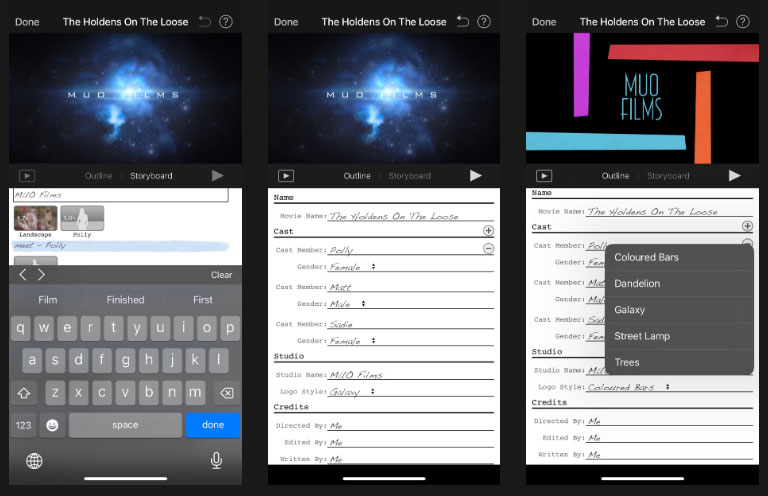
Cách lưu và chia sẻ trailer phim của bạn từ iMovie
Khi bạn đã thêm tất cả các video clip và chỉnh sửa văn bản trong trailer phim của mình, về cơ bản mọi thứ đã hoàn tất! Để lưu trailer phim của bạn, hãy nhấn vào Done ở góc trên cùng bên trái. Sau đó, nhấn vào biểu tượng Share và chọn Save Video. trailer phim của bạn sẽ được lưu vào ứng dụng Photos.
Bạn cũng có thể chia sẻ video trên mạng xã hội hoặc với gia đình và bạn bè bằng cách chọn ứng dụng tương ứng trong Share Sheet của iPhone.
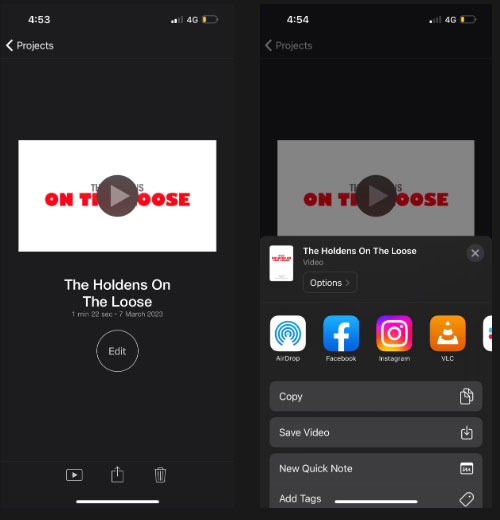
Với iMovie, bạn không phải lo lắng về trải nghiệm chỉnh sửa video bị hạn chế. Các template của ứng dụng sẽ giúp bạn tạo trailer phim ấn tượng đúng như mong muốn. Ngay cả khi bạn không có ý định quay một bộ phim thực sự, thì vẫn rất vui khi tập hợp các video bạn đã quay về gia đình, bạn bè hoặc thú cưng và biến chúng thành trailer phim thú vị.
Chúc bạn có những sáng tạo ấn tượng!
 Công nghệ
Công nghệ  AI
AI  Windows
Windows  iPhone
iPhone  Android
Android  Học IT
Học IT  Download
Download  Tiện ích
Tiện ích  Khoa học
Khoa học  Game
Game  Làng CN
Làng CN  Ứng dụng
Ứng dụng 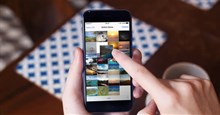
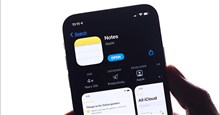

















 Linux
Linux  Đồng hồ thông minh
Đồng hồ thông minh  macOS
macOS  Chụp ảnh - Quay phim
Chụp ảnh - Quay phim  Thủ thuật SEO
Thủ thuật SEO  Phần cứng
Phần cứng  Kiến thức cơ bản
Kiến thức cơ bản  Lập trình
Lập trình  Dịch vụ công trực tuyến
Dịch vụ công trực tuyến  Dịch vụ nhà mạng
Dịch vụ nhà mạng  Quiz công nghệ
Quiz công nghệ  Microsoft Word 2016
Microsoft Word 2016  Microsoft Word 2013
Microsoft Word 2013  Microsoft Word 2007
Microsoft Word 2007  Microsoft Excel 2019
Microsoft Excel 2019  Microsoft Excel 2016
Microsoft Excel 2016  Microsoft PowerPoint 2019
Microsoft PowerPoint 2019  Google Sheets
Google Sheets  Học Photoshop
Học Photoshop  Lập trình Scratch
Lập trình Scratch  Bootstrap
Bootstrap  Năng suất
Năng suất  Game - Trò chơi
Game - Trò chơi  Hệ thống
Hệ thống  Thiết kế & Đồ họa
Thiết kế & Đồ họa  Internet
Internet  Bảo mật, Antivirus
Bảo mật, Antivirus  Doanh nghiệp
Doanh nghiệp  Ảnh & Video
Ảnh & Video  Giải trí & Âm nhạc
Giải trí & Âm nhạc  Mạng xã hội
Mạng xã hội  Lập trình
Lập trình  Giáo dục - Học tập
Giáo dục - Học tập  Lối sống
Lối sống  Tài chính & Mua sắm
Tài chính & Mua sắm  AI Trí tuệ nhân tạo
AI Trí tuệ nhân tạo  ChatGPT
ChatGPT  Gemini
Gemini  Điện máy
Điện máy  Tivi
Tivi  Tủ lạnh
Tủ lạnh  Điều hòa
Điều hòa  Máy giặt
Máy giặt  Cuộc sống
Cuộc sống  TOP
TOP  Kỹ năng
Kỹ năng  Món ngon mỗi ngày
Món ngon mỗi ngày  Nuôi dạy con
Nuôi dạy con  Mẹo vặt
Mẹo vặt  Phim ảnh, Truyện
Phim ảnh, Truyện  Làm đẹp
Làm đẹp  DIY - Handmade
DIY - Handmade  Du lịch
Du lịch  Quà tặng
Quà tặng  Giải trí
Giải trí  Là gì?
Là gì?  Nhà đẹp
Nhà đẹp  Giáng sinh - Noel
Giáng sinh - Noel  Hướng dẫn
Hướng dẫn  Ô tô, Xe máy
Ô tô, Xe máy  Tấn công mạng
Tấn công mạng  Chuyện công nghệ
Chuyện công nghệ  Công nghệ mới
Công nghệ mới  Trí tuệ Thiên tài
Trí tuệ Thiên tài